iPhone 15 배터리 소모가 너무 빨라 곤란하신가요? 여러분 혼자만 겪고 있는 문제가 아닙니다. 많은 iPhone 15 사용자들이 비슷한 문제를 보고했습니다. 이번 글에서는 iPhone 15의 배터리 소모 문제를 해결하는 데 도움이 되는 몇 가지 검증된 방법을 알려드리겠습니다.
아래 알려드리는 방법을 통해 iPhone 15 배터리 수명을 연장하고 더 오래 사용할 수 있습니다. 지금부터 iPhone 배터리 빨리 닳음 문제 해결 방법을 자세히 알아보겠습니다.
파트 1. iPhone 15를 활성화할 수 없나요?
배터리가 너무 빨리 소모되는 이유는 여러 가지가 있을 수 있습니다. 일반적인 원인 중 일부는 다음과 같습니다.
- 게임, 소셜 미디어 및 비디오 스트리밍과 같이 전력을 많이 소모하는 앱은 사용 빈도까지 높기 때문에 iPhone의 배터리를 빨리 소모하게 합니다.
- 극한의 온도, 특히 매우 덥거나 추운 환경에서 iPhone을 사용하면 배터리가 더 빨리 소모됩니다.
- iPhone의 셀룰러 또는 Wi-Fi 신호 상태가 좋지 않으면 더 나은 신호를 찾기 위해 더 많은 전력을 사용하게 됩니다.
- iOS 시스템의 버그나 결함으로 인해 배터리가 평소보다 빨리 소모됩니다.
- 잘못된 충전기를 사용하거나 올바르게 충전하지 않았기 때문에 iPhone의 배터리가 빨리 소모됩니다.
파트 2. iPhone 15 배터리 빨리 닳음 문제 해결 방법
이제 iPhone 15의 배터리가 빨리 소모되는 원인을 이해했으니, 해결방법을 알아봅시다. 다음은 많은 iPhone 사용자에게 효과가 있는 설루션입니다:
1. iPhone 15 재부팅
iPhone 배터리가 빨리 소모되는 문제는 주로 빠른 충전 과정으로 인해 발생합니다. 기기를 재부팅하면 성능도 향상되고 배터리 소모 문제도 해결할 수 있으니 다른 방법을 시도해 보기 전에 기기를 먼저 재부팅해봅시다.
1단계: '볼륨 키우기' 및 '볼륨 줄이기'버튼을 동시에 길게 누릅니다.
2단계: 측면의 전원 버튼을 3~5초 동안 길게 눌러 iPhone의 화면이 꺼질 때까지 기다립니다.
3단계: 이제 화면에 Apple 로고가 표시되면서 기기가 다시 시작됩니다.
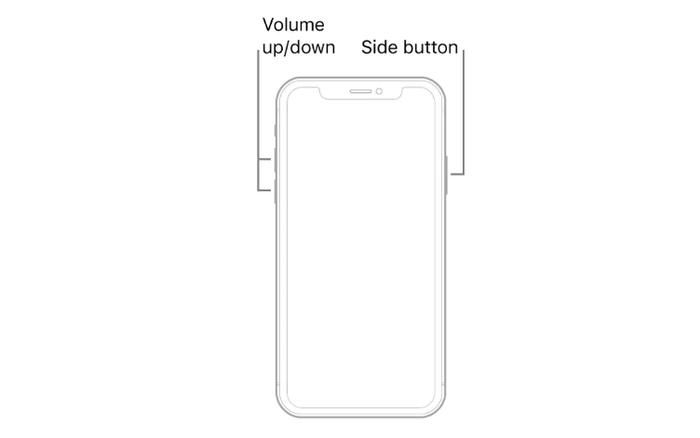
2. 화면 밝기 조절 및 다크 모드 활성화
화면은 iPhone 배터리를 가장 많이 소모하는 부분 중 하나입니다. 그러니 화면 밝기를 낮추면 배터리를 절약하는 데 도움이 될 수 있죠.
설정의 디스플레이 및 밝기로 들어가 밝기를 줄입니다. 이렇게 하면 휴대폰의 밝기가 감소합니다.
설정 > 디스플레이 및 밝기로 이동하여 다크모드를 선택하면 다크모드를 활성화할 수 있습니다.
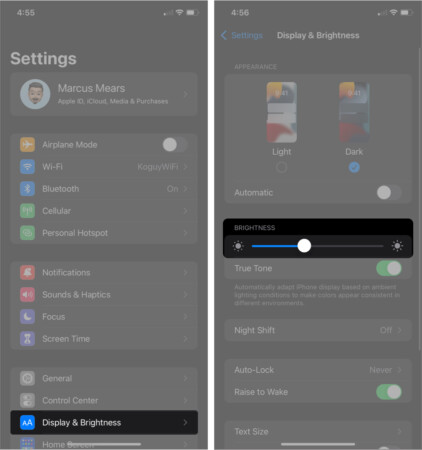
3. 배터리 상태 확인
iPhone을 사용한 지 오래되었다면 배터리가 낡아서 제대로 작동하지 않을 수 있습니다. iPhone의 배터리 상태를 확인하는 방법은 다음과 같습니다:
배터리 상태 확인 방법:
1단계: 설정 앱을 엽니다.
2단계: 아래로 스크롤하여 "배터리"를 탭 합니다.
3단계: "배터리 상태"를 선택하여 현재 상태를 확인합니다.
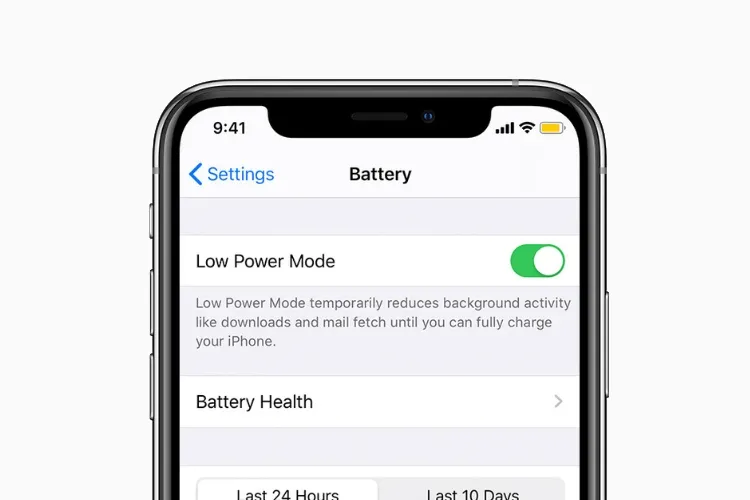
4. 불필요한 위젯 끄기
위젯은 앱을 열지 않고도 기능에 액세스 할 수 있어 유용합니다. 하지만 항상 백그라운드에서 작동하기 때문에 iPhone 15 배터리가 빨리 소모되는 원인이 될 수 있죠. 배터리 수명을 절약하려면 필요하지 않은 위젯은 끄는 것이 좋습니다.
iOS 16 이상 버전을 사용하는 경우:
1단계: 제거하려는 위젯을 길게 누릅니다.
2단계: 그런 다음 "위젯 제거"를 선택합니다.
3단계: "제거"를 다시 탭 하여 확인합니다.
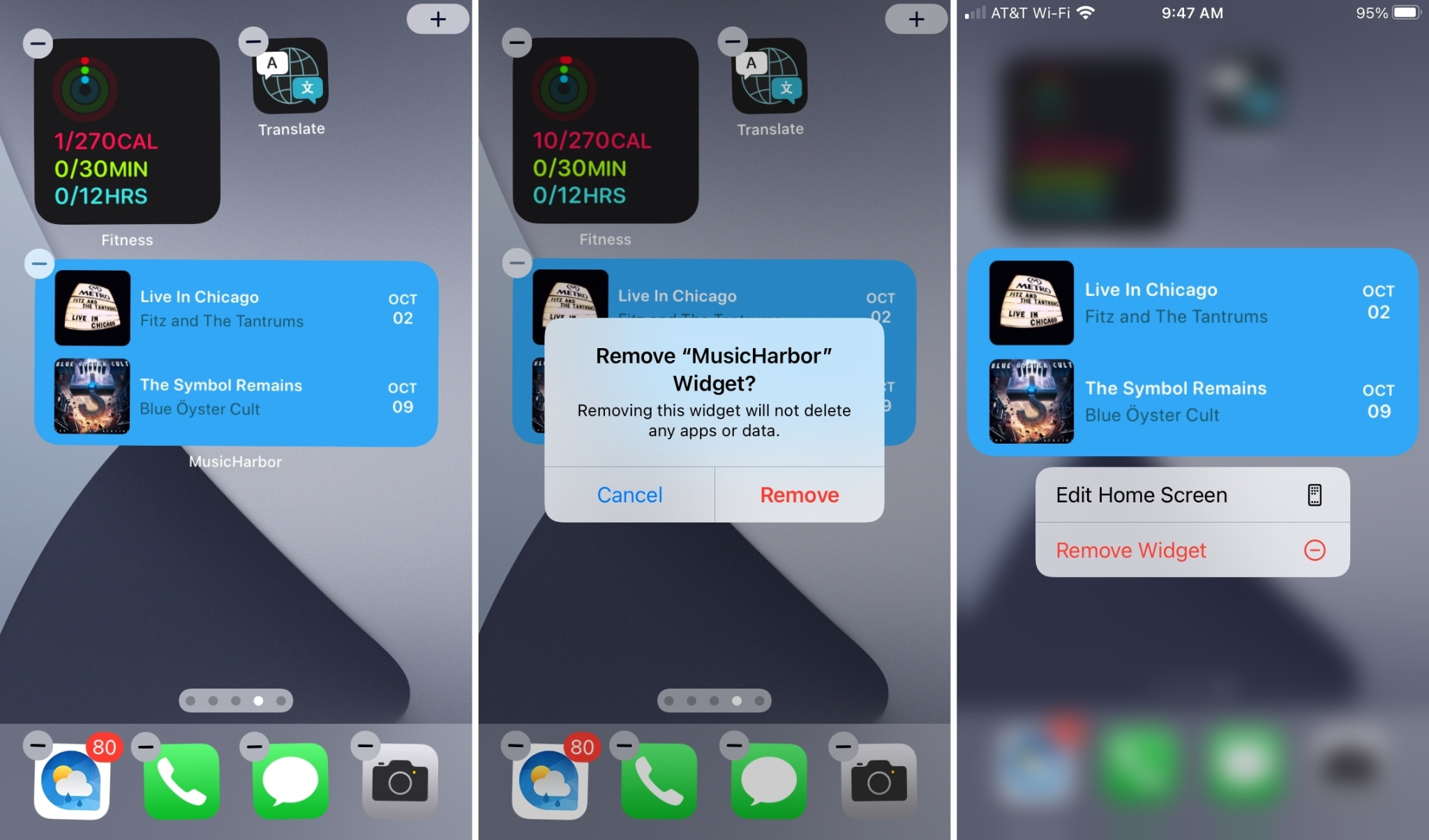
5. 위치 서비스 비활성화
앱의 위치 액세스를 끄면 iPhone의 배터리 수명을 절약할 수 있습니다. 이렇게 하면 앱이 사용자의 위치 데이터를 지속적으로 사용하지 않게 됩니다. 위치 서비스를 완전히 끄는 대신 특정 앱만 현재 위치를 추적하지 않도록 따로 설정할 수도 있습니다.
위치 서비스 비활성화 방법:
1단계: 설정을 엽니다. "개인정보"로 이동하여 "위치 서비스"를 선택합니다.
2단계: 각 앱의 위치 권한을 "사용 안 함" 또는 "앱 사용 시"로 설정합니다.
6. 저전력 모드 활성화
iPhone의 배터리를 더 오래 사용할 수 있는 또 다른 방법은 저전력 모드를 사용하는 것입니다. 배터리가 20% 미만이 되면 iPhone이 저전력 모드를 자동으로 켭니다. 하지만 배터리 수명을 절약하고 싶다면 언제든지 수동을 켤 수 있습니다.
iPhone 15에서 저전력 모드 활성화 방법은 다음과 같습니다. 설정 > 배터리로 이동하여 저전력 모드 스위치를 켭니다.
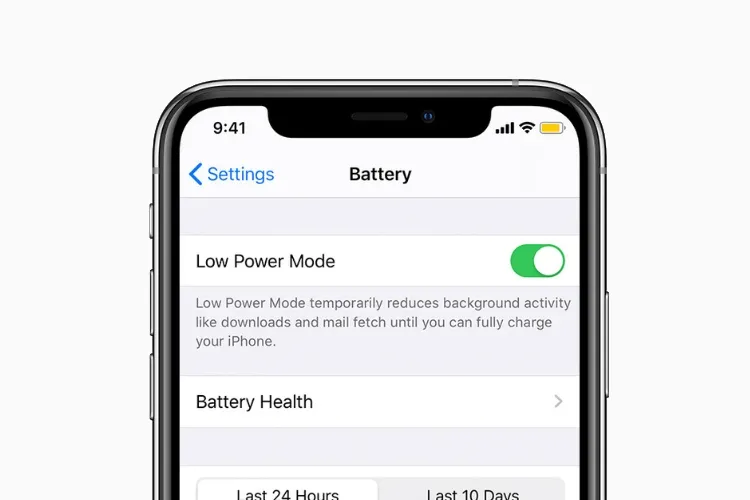
7. 리소스 사용량이 많은 앱 관리
배터리를 많이 소모하는 앱을 식별합니다. 특히 지속적으로 업데이트를 표시하거나 알림을 보내는 앱의 경우, 사용하지 않을 때는 완전히 종료하는 것이 좋습니다.
다음은 iPhone 14에서 어떤 애플리케이션이 배터리를 가장 많이 사용하는지 확인하는 방법입니다.
1단계: iPhone의 설정에서 배터리 옵션을 선택합니다.
2단계: 배터리 사용량 기능을 선택해 iPhone 14에서 배터리를 가장 많이 사용하는 애플리케이션을 확인합니다.
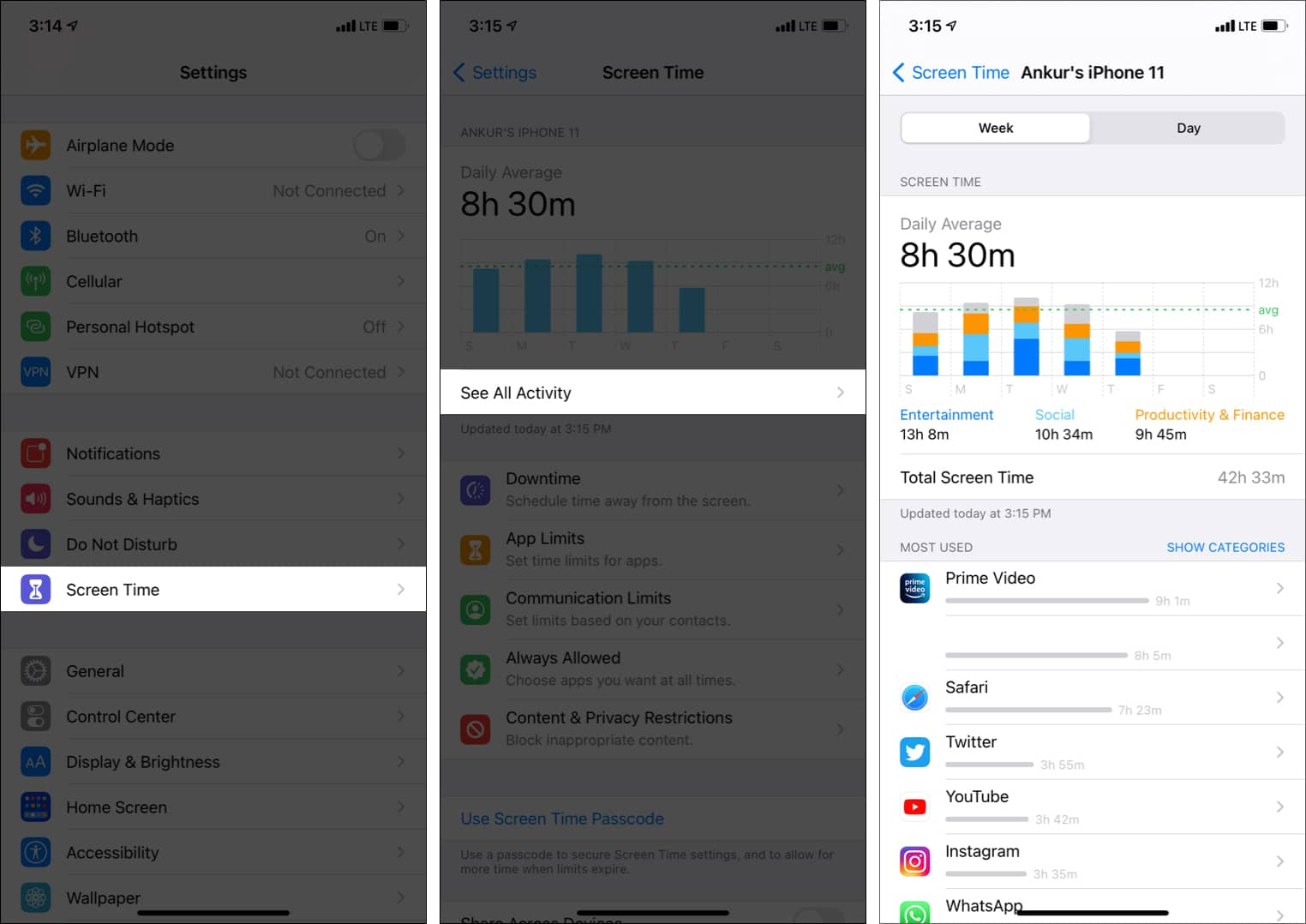
파트 3. 밤새 방전되는 iPhone 배터리 문제 해결 방법
1. 모든 Bluetooth 연결 끄기
Bluetooth 기능이 켜져 있어 주변 네트워크 또는 장치를 계속 검색하는 경우 iPhone 배터리를 빠르게 소모시킬 수 있습니다.
1단계: 설정 > Bluetooth로 이동하여 Bluetooth를 비활성화합니다.
2단계: 화면 오른쪽 상단에서 아래로 내려가 Bluetooth 아이콘을 누릅니다.
2. iPhone에서 불필요한 앱 삭제
iPhone에 설치된 앱이 너무 많으면 배터리 수명에 영향을 줄 수 있습니다. 특히 알림을 자주 보내거나 백그라운드에서 작동하는 앱의 경우 더욱 그렇습니다. 그렇기 때문에 사용하지 않는 앱을 제거하면 배터리의 수명이 길어지지요. 이렇게 하면 저장 공간도 확보할 수 있습니다.
3. iOS 및 앱 정기적으로 업데이트하기
iOS 소프트웨어를 업데이트하면 배터리를 최대한 활용하는 데 도움이 되는 새로운 기능이나 업그레이드를 받을 수 있습니다. 앱에 평소보다 더 많은 배터리를 소모하게 하는 오류나 문제가 있을 수 있으니 문제를 해결하기 위해 업데이트를 하는 것이 좋습니다.
iOS 소프트웨어 업데이트 방법은 다음과 같습니다: 설정 > 일반 > 소프트웨어 업데이트로 이동하여 사용 가능한 새 버전이 있는지 확인하고 다운로드 및 설치를 선택합니다.
앱 업데이트하기: 앱 스토어 > 업데이트로 이동하여 모두 업데이트를 탭 하거나 업데이트할 앱을 선택합니다.
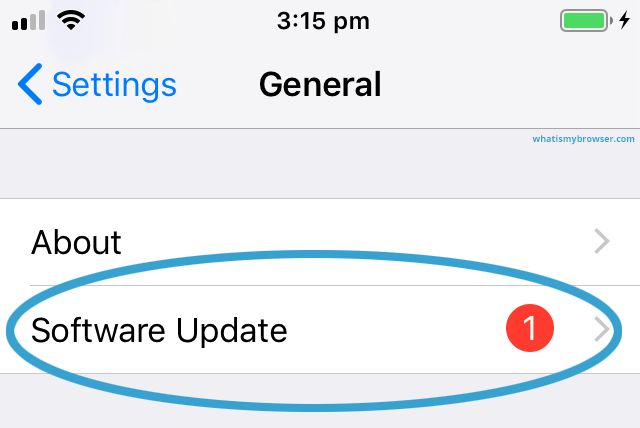
파트 4. 보너스 : 비밀번호 없이 잠금화면 해제하기
PassFab iPhone Unlock은 단 몇 분 만에 암호 없이 iPhone 잠금화면을 해제하는 데 도움이 되는 소프트웨어입니다. 4 자리 및 6 자리 암호, Touch ID 및 Face ID를 우회할 수 있습니다. 데이터 손실 없이 문제를 해결하는 간단하고 안전한 설루션입니다.
기능:
- 최신 iOS 17 베타 및 iPhone 15를 포함한 모든 iOS 버전 및 기기 지원
- 4 자리 및 6 자리 암호, Touch ID, Face ID와 같은 모든 유형의 잠금 화면 제거
- 암호 없이 Apple ID를 삭제 가능하며 사용자가 모든 iCloud 서비스와 Apple ID를 사용할 수 있도록 함
- 데이터 손실 없이 잠금화면을 우회하고 스크린타임을 끄거나 재설정
- 사용자 이름과 비밀번호 없이 MDM 우회 및 다른 사람의 감독 제거
- 빠르고, 안전하고, 쉬우며, 100% 성공률 보장
PassFab iPhone Unlock로 비밀번호 없이 잠금화면 해제하는 방법
PassFab iPhone Unlock을 엽니다. 네 가지 기능 중 iOS 화면 잠금 해제를 선택한 후 시작을 클릭합니다.

USB 연결(가급적이면 원래 Apple 코드를 사용하세요.)을 사용하여 iPhone을 컴퓨터에 연결한 후 "다음"을 누릅니다.

"다운로드"를 클릭하여 iOS 펌웨어 패키지를 다운로드합니다.

다운로드 후 "제거 시작"을 클릭하여 iPhone 잠금 해제를 시작합니다.


"완료"를 선택한 뒤 원하는 대로 다시 휴대폰을 사용합니다.

파트 5: iPhone 15 배터리 빨리 닳는 이유에 관한 FAQ
Q1: iPhone 15 배터리 수명 및 사용 최적화를 위한 팁
iPhone 15 배터리 수명을 최적화하려면 다음 팁을 살펴보세요:
- 배터리 잔량이 부족할 때 저전력 모드 켜기
- 위치 서비스, 백그라운드 앱 새로 고침, 푸시 알림과 같은 불필요한 기능 및 서비스 비활성화하기
- 화면 밝기를 낮추거나 다크 모드 사용
- 셀룰러 데이터 대신 Wi-Fi 사용
- 사용하지 않는 앱 닫기
- 최신 iOS 버전으로 업데이트
Q2: 충전하기 전에 iPhone을 완전히 방전시켜야 하나요?
아니요, 충전하기 전에 iPhone을 완전히 방전시킬 필요는 없습니다. 배터리 손상을 방지하려면 배터리 잔량이 20%가 되기 전에 iPhone을 충전하는 것이 좋습니다.
Q3: iPhone 배터리를 소모하는 앱을 확인하려면 어떻게 해야 하나요?
다음 단계에 따라 어떤 앱이 iPhone 배터리를 소모하는지 확인할 수 있습니다:
- 설정 > 배터리로 이동합니다.
- 배터리 사용량 부분에서 배터리 전력을 가장 많이 사용하는 앱을 확인합니다.
Q4: iPhone 15를 얼마나 자주 충전해야 하나요?
필요할 때마다 충전하면 됩니다. 충전하기 전에 배터리가 완전히 방전될 때까지 기다릴 필요는 없습니다. 그러나 iPhone을 과충전 하지 않도록 주의하고 완전히 충전되면 플러그를 뽑아 두는 것이 좋습니다.
결론
이번 글에서는 iPhone 15의 배터리가 빨리 소모되는 문제에 대해 자세히 알아보았습니다. 그리고 이를 예방하는 몇 가지 방법을 알려드렸으며, 그 외에도 iPhone을 잠금해제 할 수 있는 보너스 팁도 알려드렸습니다. PassFab iPhone Unlock은 비밀번호 없이 iPhone 15을 잠금 해제할 수 있는 소프트웨어입니다. 많은 사용자들이 만족하며 사용한 소프트웨어이니 꼭 한번 확인해 보시길 바라겠습니다.






